Daftar Semua Dependensi dari File Deb
Untuk melihat informasi tentang “.deb” dan semua dependensinya, jalankan perintah di bawah ini:
Contoh dibawah ini menampilkan informasi tentang persepolis download manager “.file deb.
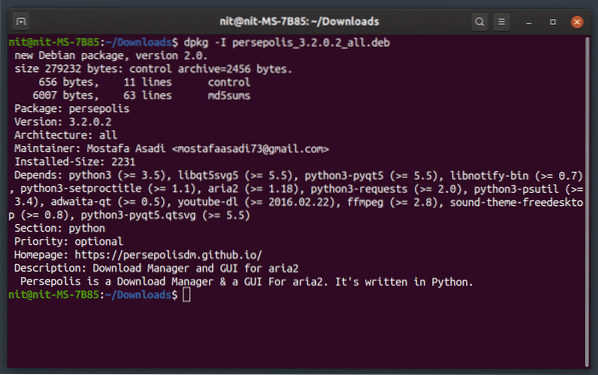
Perintah ini sangat berguna jika Anda ingin memeriksa apa yang sedang diinstal sebelumnya.
Daftar Semua File Yang Akan Diinstal Dari Paket Deb
Untuk melihat semua file yang “.deb” akan diinstal pada sistem Anda bersama dengan jalur tujuannya, jalankan perintah di bawah ini:
$ dpkg-deb -c /path/ke/file.debContoh di bawah ini menunjukkan file yang akan diinstal pada sistem jika Anda menginstal persepolis download manager secara manual “.paket deb. Perhatikan bahwa manajer paket apt Ubuntu juga mencantumkan file yang disertakan tetapi mengharuskan Anda untuk menginstal paket terlebih dahulu. Namun, metode ini tidak mengharuskan Anda untuk menginstal ".deb” dan ini sangat berguna jika Anda ingin menganalisis file mana yang disimpan.
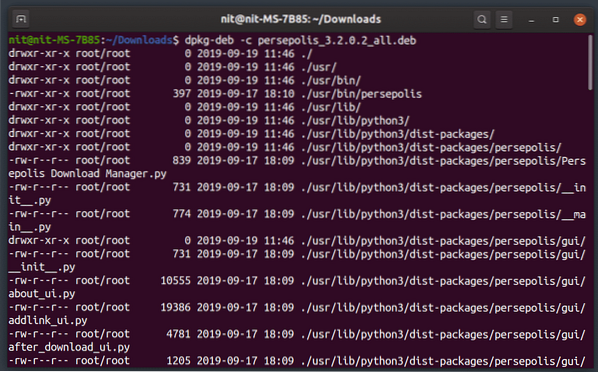
Ekstrak Semua File dari Paket Deb
Terkadang Anda mungkin ingin mengekstrak paket deb untuk memeriksa sepotong kode atau menggunakan beberapa file yang disertakan untuk debugging dan tujuan lainnya. Untuk mengekstrak semua file dari paket deb, Anda dapat menjalankan perintah dalam format berikut:
$ dpkg-deb --extract /path/ke/file.debPerhatikan bahwa mengekstrak file tidak sama dengan menginstal paket deb. Anda hanya akan mendapatkan konten yang diekstraksi dari ".deb” dalam folder lokal.
Instal File Deb Menggunakan Dpkg
Dpkg adalah utilitas manajemen paket untuk mengelola “.deb” (debian) paket. Untuk menginstal “.deb” menggunakan dpkg, jalankan perintah di bawah ini:
$ sudo dpkg -i /path/ke/file.debPerintah di atas hanya akan menginstal paket deb mandiri, tanpa ketergantungan apa pun. Untuk memperbaikinya, Anda harus menjalankan perintah untuk menginstal otomatis dependensi yang diperlukan. Jika tidak, sistem Anda mungkin dibiarkan dalam keadaan rusak. Untuk memperbaiki masalah ketergantungan yang tidak terpenuhi, jalankan perintah di bawah ini:
$ sudo apt -f installInstal File Deb Menggunakan Gdebi
Gdebi adalah baris perintah yang bagus dan aplikasi grafis yang didedikasikan khusus untuk menginstal standalone “.deb” yang disimpan di drive lokal Anda. Ini juga secara otomatis menyelesaikan dependensi, selama tersedia di repositori resmi Ubuntu (memerlukan koneksi jaringan).
Untuk menginstal gdebi di Ubuntu, jalankan perintah di bawah ini:
$ sudo untuk menginstal gdebiUntuk menginstal “.deb” menggunakan Gdebi, jalankan perintah di bawah ini:
$ sudo gdebi /path/ke/file.debKarena gdebi akan menangani instalasi dependensi, Anda tidak perlu menjalankan perintah lain secara manual untuk memperbaiki paket yang rusak. Namun, jika Anda ingin memeriksa apakah ada paket yang rusak atau tidak dan memperbaikinya secara otomatis, Anda dapat menjalankan kembali perintah yang disebutkan di atas:
$ sudo apt -f installMenggunakan Apt untuk Menginstal Paket Deb
Anda juga dapat menggunakan manajer paket "apt" default Ubuntu untuk menginstal standalone ".deb” file. Untuk melakukannya, jalankan perintah berikut:
$ sudo apt install /path/to/file.debJika Anda meluncurkan terminal di dalam direktori ".deb”, jalankan perintah berikut sebagai gantinya:
$ sudo apt install ./mengajukan.debSeperti gdebi, apt akan secara otomatis menginstal semua dependensi yang diperlukan. Untuk mengonfirmasi, jalankan perintah di bawah ini:
$ sudo apt -f installKesimpulan
Ini adalah beberapa perintah yang dapat Anda gunakan untuk menginstal “.deb” file tanpa menggunakan antarmuka grafis apa pun. Mereka berguna jika Anda menjalankan dan mengelola edisi server Ubuntu atau menggunakan Ubuntu tanpa lingkungan desktop apa pun.
 Phenquestions
Phenquestions


